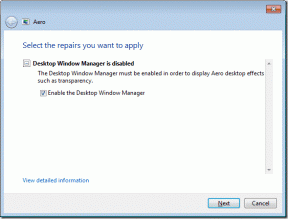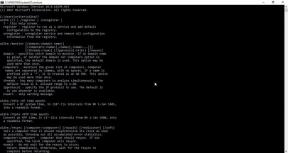Hoe Roblox-foutcode 110 te repareren – TechCult
Diversen / / October 05, 2023
Als je Roblox op je Xbox speelt, kun je foutcode 110 tegenkomen. Dit kan frustrerend zijn. Maar wat betekent foutcode 110 in Roblox? Wat is de werkelijke oorzaak achter deze fout? En belangrijker nog: hoe kunnen we dit oplossen? Als u over deze vragen nadenkt, hoeft u zich geen zorgen te maken! In dit artikel zullen we al deze vragen beantwoorden, inclusief hoe u deze fout kunt oplossen. Dus laten we beginnen!

Inhoudsopgave
Hoe Roblox-foutcode 110 te repareren
Foutcode 110 is een probleem dat kan optreden, vooral op Xbox-consoles, wanneer er problemen zijn met de verbinding tussen het apparaat van de gebruiker en Roblox-gameservers. Meestal staat er: De Roblox-ervaring waaraan u probeert deel te nemen, is momenteel niet beschikbaar. Foutcode: 110.
U kunt dit probleem oplossen door enkele methoden voor probleemoplossing te volgen die we hieronder in detail hebben uitgelegd.Snel antwoord
Wis het alternatieve MAC-adres op Xbox met behulp van deze stappen en ga terug naar Roblox-gaming:
1. druk de Xboxknop op uw controller en navigeer naar de Profiel & systeem tabblad.
2. Scroll naar beneden en selecteer Instellingen.
3. Ga naar de Algemeen sectie en selecteer Netwerkinstellingen.
4. Scroll naar beneden naar Geavanceerde instellingen en geopend Alternatief MAC-adres naar selecteer Wissen.
Wat veroorzaakt Roblox-foutcode 110?
Er zijn verschillende mogelijke oorzaken voor deze fout:
- Roblox-serverproblemen: Foutcode 110 kan optreden wanneer de gameservers van Roblox problemen ondervinden of tijdelijk niet beschikbaar zijn.
- Problemen met de internetverbinding: Een zwakke of onstabiele internetverbinding kan tot deze fout leiden.
- Instellingen voor inhoudsbeperking: Als je strikte instellingen voor inhoudsbeperkingen hebt ingeschakeld op je Xbox, kan het zijn dat je niet aan bepaalde Roblox-games kunt deelnemen.
Nu u de exacte betekenis van foutcode 110 in Roblox kent en wat de oorzaak ervan is, gaan we verder met ons belangrijkste gedeelte: hoe u dit kunt oplossen. Zorg ervoor dat je alle methoden probeert.
Methode 1: Wacht op server-uptime
Roblox-servers kunnen om verschillende redenen tijdelijke onderbrekingen ervaren, zoals onderhoud, updates of onverwachte technische problemen. Roblox-foutcode 110 kan optreden als gevolg van serverproblemen. Dus als u wilt weten hoe u Roblox-servers kunt controleren, kunt u deze stappen volgen:
1. Open uw webbrowser en ga naar de Roblox-statuspagina.

2. Zoek naar het specifieke Roblox-service waarin u geïnteresseerd bent (bijvoorbeeld website, Xbox-app, games).
3. Als de server niet beschikbaar is (Grote storing), misschien moet je dat doen wachten totdat het probleem is opgelost. Blijf de statuspagina controleren op updates over wanneer de service weer online zal zijn.
Methode 2: Power Cycle Xbox
Power cycling wist de cache van de Xbox-console, inclusief netwerkgerelateerde gegevens. Hiermee kunt u eventuele beschadigde of verouderde netwerkinstellingen oplossen die mogelijk de fout veroorzaken. Volg deze stappen om uw Xbox uit en weer in te schakelen en Roblox-foutcode 110 op te lossen:
1. Zorg ervoor dat uw Xbox-console dat is aangedreven aan en in een inactieve toestand in plaats van in de slaapstand.
2. Houd de knop ingedrukt Xboxknop voor ongeveer 10 seconden totdat de LED stopt met knipperen en de ventilator wordt uitgeschakeld.

3. Nadat uw console is uitgeschakeld, koppel alle kabels los erop is aangesloten, inclusief het netsnoer, de HDMI-kabel en eventuele andere accessoires. Laat de vermogenscondensator volledig leeglopen. Wacht tenminste een minuut voordat u verdergaat.
4. Sluit alle kabels opnieuw aan op uw Xbox. Schakel de console in door op de knop te drukken Xboxknop.
Kijk of de Xbox-animatie op het scherm verschijnt. Als dit het geval is, duidt dit op een succesvol power cycling-proces.
Lees ook:Voor- en nadelen van Roblox: is het uw tijd waard?
Methode 3: Inhoudsbeperking uitschakelen
Met Xbox kunnen gebruikers inhoudsbeperkingen instellen om de toegang tot bepaalde soorten inhoud te beperken op basis van leeftijd of volwassenheidsniveau. Wanneer deze beperkingen zijn ingeschakeld, kunnen ze de toegang tot specifieke Roblox-servers of inhoud blokkeren, wat leidt tot foutcode 110. Volg deze stappen om deze beperkingen uit te schakelen:
1. druk de Xboxknop op uw controller om te openen Instellingen vanuit het zijmenu.
2. Navigeer aan de linkerkant naar Rekening en selecteer vervolgens Inhoudsbeperkingen.
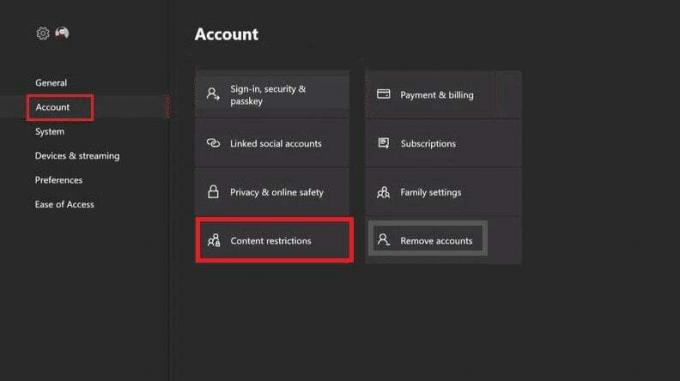
3. Klik op Toegang tot inhoud en selecteer Onbeperkt.
Methode 4: Wis alternatief MAC-adres
Als het probleem zich blijft voordoen, kunt u ook proberen het alternatieve MAC-adres te wissen. Als u dit op Xbox wist, worden de netwerkinstellingen gereset, worden mogelijke configuratieproblemen opgelost en wordt een nieuwe, stabiele netwerkverbinding gegarandeerd. Volg deze stappen om Roblox-foutcode 110 op te lossen:
1. druk de Xboxknop op uw controller en navigeer naar de Profiel & systeem tabblad.
2. Scroll naar beneden en selecteer Instellingen.

3. Ga naar de Algemeen sectie en selecteer Netwerkinstellingen.

4. Scroll naar beneden naar Geavanceerde instellingen.

5. Nu open Alternatief MAC-adres en selecteer Duidelijk.
6. Start uw console opnieuw op om de wijzigingen toe te passen.
Lees ook:Hoe u op volledig scherm kunt gaan op Roblox
Methode 5: Voer Xbox Factory Reset uit
Als de Roblox-foutcode 110 werd veroorzaakt door beschadigde gegevens of instellingen op uw Xbox, worden al deze gegevens gewist door de fabrieksinstellingen te herstellen. Het is alsof je met een schone lei begint, waardoor de kans op conflicten of fouten kleiner wordt
1. druk de Xboxknop op uw besturing.
2. Navigeren naar Profiel & systeem en selecteer Instellingen.
3. Ga naar Systeem en dan Console-informatie.

4. Kiezen Console opnieuw instellen en selecteer Reset en bewaar mijn games en apps (Hiermee worden de instellingen gereset, maar blijven uw geïnstalleerde games en apps behouden).

Xbox geeft aanwijzingen om uw selectie te bevestigen.
We hopen dat dit artikel je heeft geholpen repareer Roblox-foutcode 110. Laat ons en anderen weten welke methode voor u heeft gewerkt. Als u nog andere vragen of suggesties heeft, kunt u deze delen in het opmerkingengedeelte.
Henry is een doorgewinterde technologieschrijver met een passie voor het toegankelijk maken van complexe technologieonderwerpen voor gewone lezers. Met meer dan tien jaar ervaring in de technologie-industrie is Henry een vertrouwde informatiebron voor zijn lezers geworden.